pytorch的安装—pip
之前我有写过使用anaconda安装pytorch的文章,但是当时出现了无法解决的问题,安装的pytorch不管如何,都是下载的cpu版本的,于是我重复很多次,检查了cuda版本,cudaa版本,都是一一对应的,但是用conda下载就是不行,直到我看到了这样一篇文章:
安装GPU版本的pytorch(解决pytorch安装时默认安装CPU版本的问题)保姆级教程
这篇文章给出了他的解决方案,但是对我来说,还是不行,可是我在这篇文章里又看到了这样一条评论
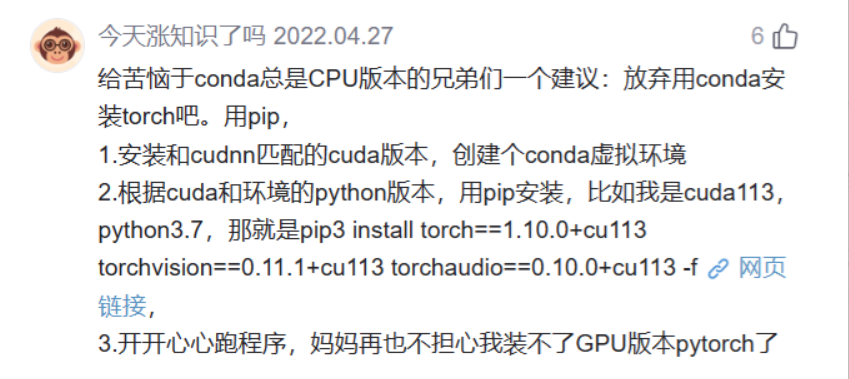
因此我决定,使用pip安装pytorch
最后发现,我只需要一个代码直接就下载下来了......
但是如果我直接下载的话,还是会需要进行包的调用,见我的上一篇文章,《在anaconda下安装pytorch的步骤》的后半部分,还有《关于包的调用》,这里我们直接在pip安装的时候就指定好安装路径:在《关于包的调用》里面有写到:
这里我所安装的torch版本是1.10.1,cuda版本是10.2,写入的代码如下:
pip install --target=D:\app\anaconda3\envs\mmgen\Lib\site-packages torch==1.10.1+cu102 torchvision==0.11.2+cu102 torchaudio==0.10.1+cu102 -f [https://download.pytorch.org/whl/cu102/torch_stable.html](https://download.pytorch.org/whl/cu102/torch_stable.html)
结果可以正常调用!!!
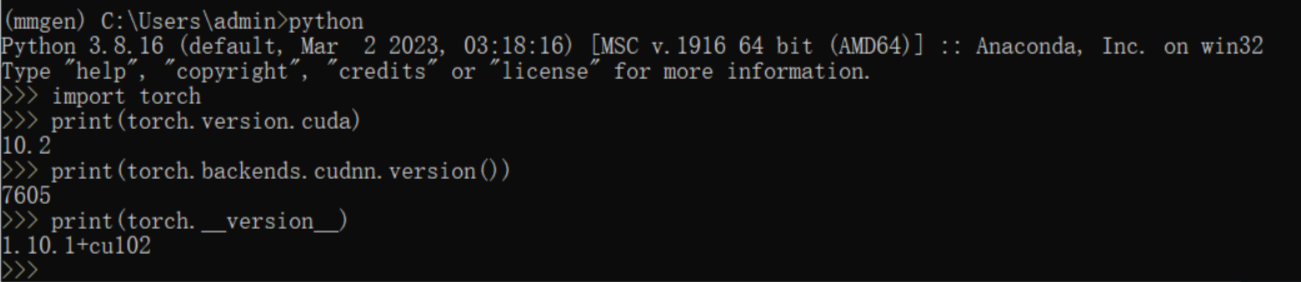




【推荐】国内首个AI IDE,深度理解中文开发场景,立即下载体验Trae
【推荐】编程新体验,更懂你的AI,立即体验豆包MarsCode编程助手
【推荐】抖音旗下AI助手豆包,你的智能百科全书,全免费不限次数
【推荐】轻量又高性能的 SSH 工具 IShell:AI 加持,快人一步
· 地球OL攻略 —— 某应届生求职总结
· 周边上新:园子的第一款马克杯温暖上架
· Open-Sora 2.0 重磅开源!
· 提示词工程——AI应用必不可少的技术
· .NET周刊【3月第1期 2025-03-02】